理想*人生的梦学习*信息*阅读人际关系*家庭*朋友健康*饮食*锻炼日期:天气:什么日子:生日:工作理财*金钱快乐*惊喜*其他未来日记*近日摘要......
2022-04-28 59 OneNote教程 OneNote九宫格日记模板
我们已经介绍了很多有关如何使用OneNote进行课堂教学的文章,有越来越多的老师开始使用OneNote进行课堂教学。有很多老师向我们咨询有什么好的方法可以进行课堂评测并结合OneNote进行课堂教学,当然Office 365中的Forms是一个非常好的选择。
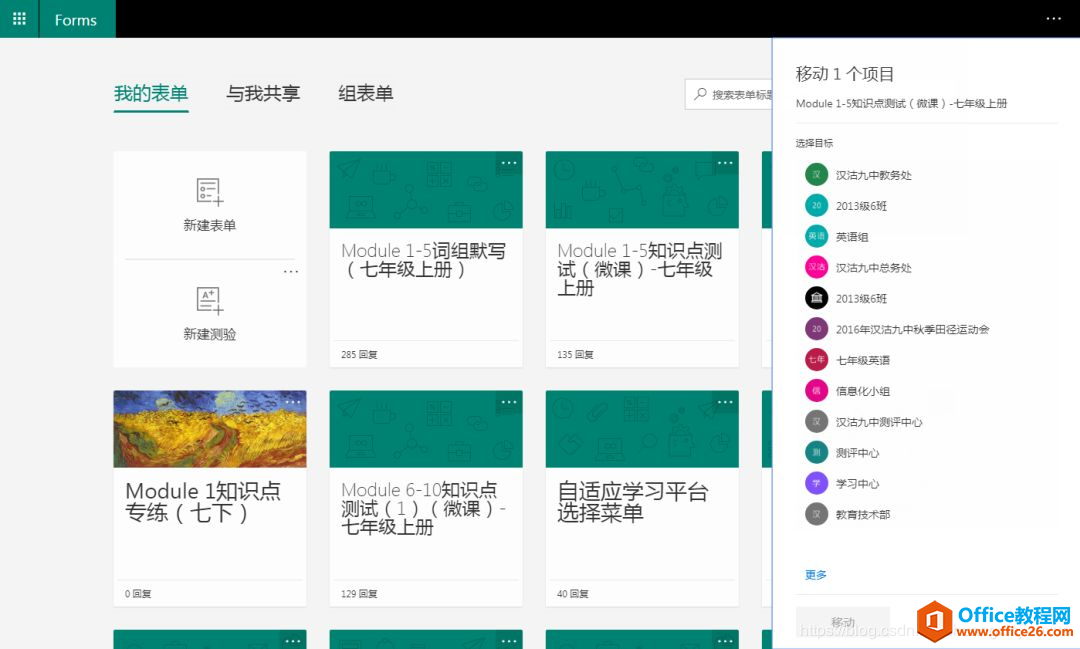
除此之外就是可以利用PPT的一些插件来进行课堂评测。
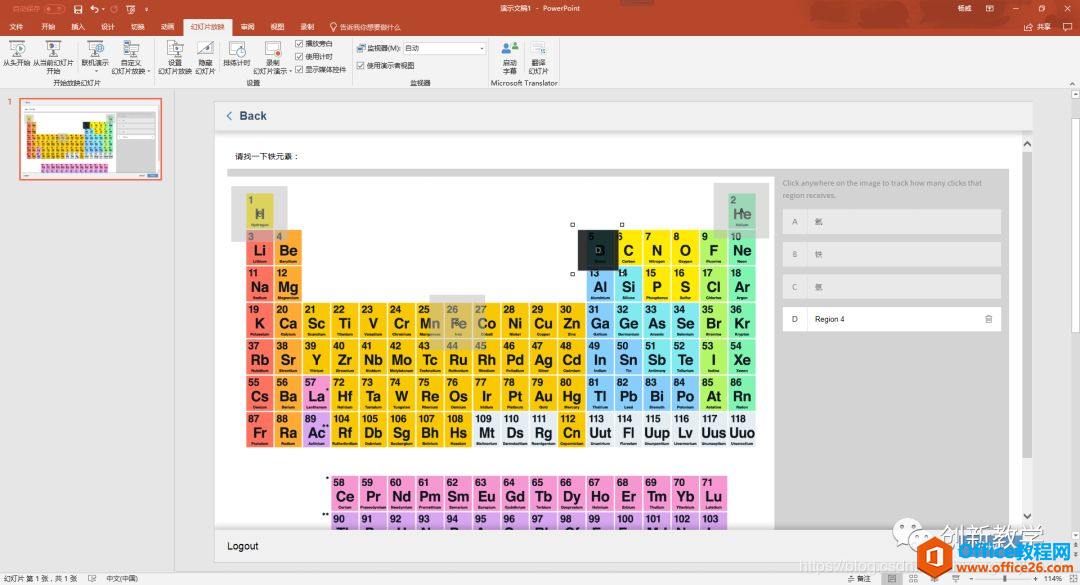
但是以上评测都需要学生在课堂上使用电子设备,有没有学生不使用电子设备并且可以进行常态化的使用方式呢?!今天我们强烈推荐一款课堂评测反馈神器Plickers。
Plicker是一款轻便简单、易于上手的课堂管理的软件。它最大的优点就是不需要学生手上有电子设备,只需要教师拥有一部智能手机或平板电脑和打印的plickers专属的有编号的卡片,就能够立刻搜集学生的实时数据,实现课堂反馈。
老师在课堂上提问时,学生回答问题只需要拿起手中的卡片,老师用智能手机一扫就能得到学生回答情况的统计结果,不仅包括学生回答的正确率,还能针对题目的选项进行分析。
怎么使用Plickers?
只需要三步就可以使用plickers搭建实时反馈的教学平台:
第一步:登录plickers的官网,点击【Sign up for free】注册一个账号。(网址:https://www.plickers.com/)
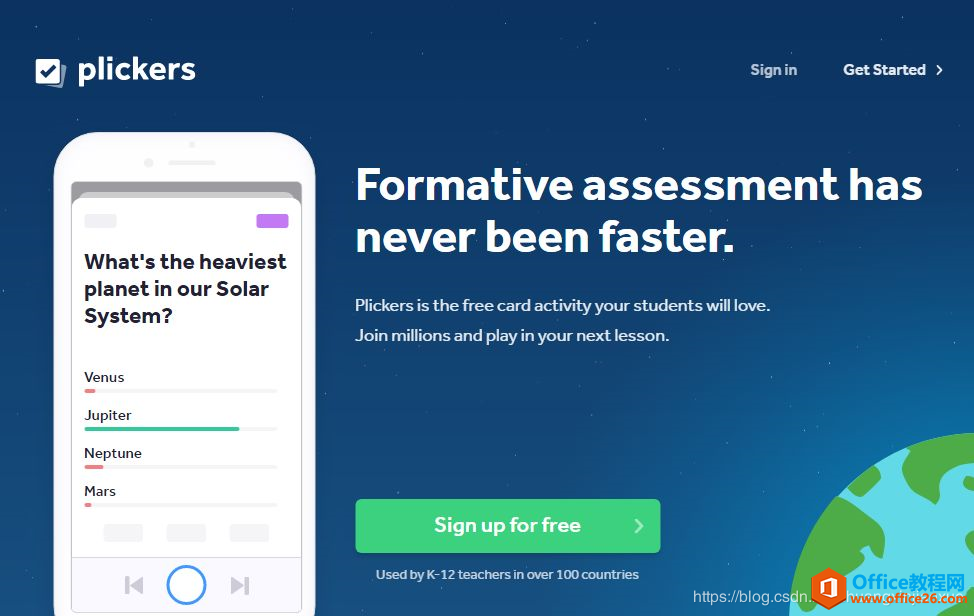
第二步:注册成功后登录界面,点击"New Class"设置班级息。
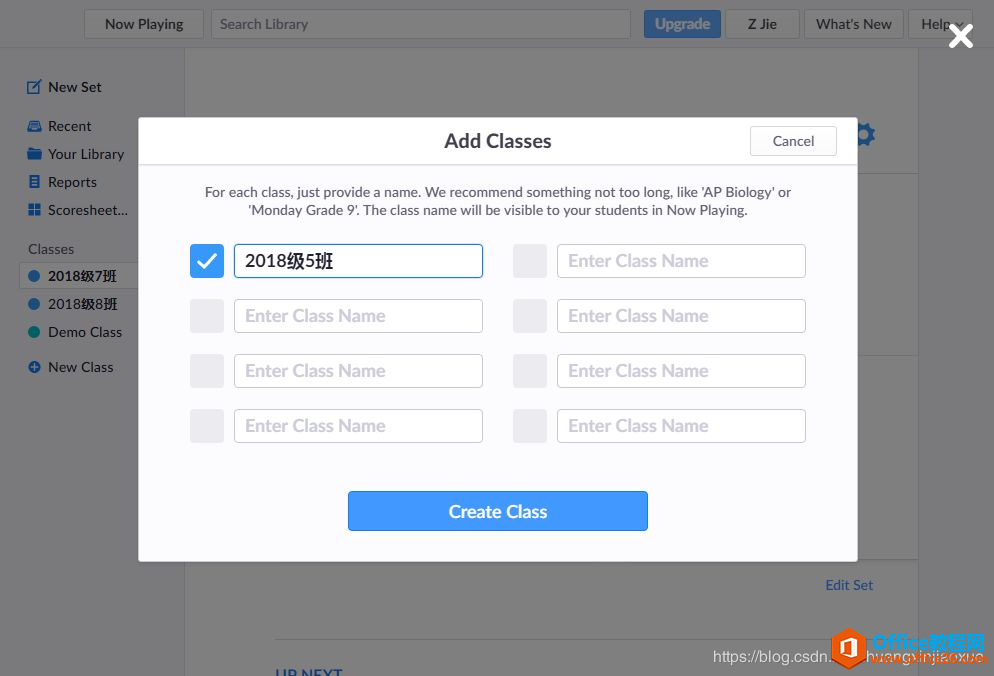
第三步:录入学生信息。
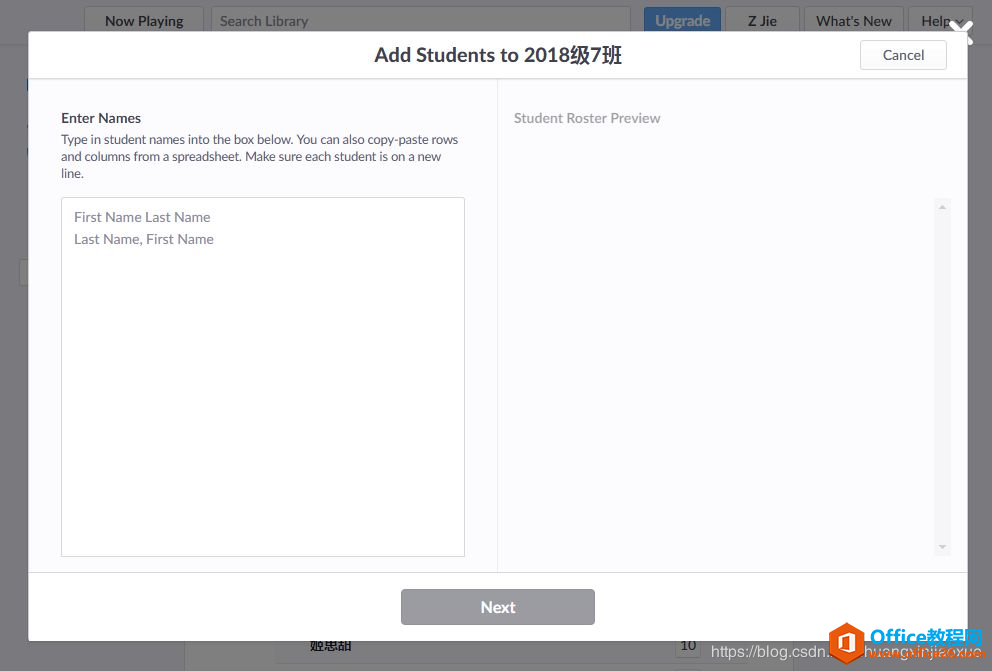
第四步:打印学生答题的专属卡片。
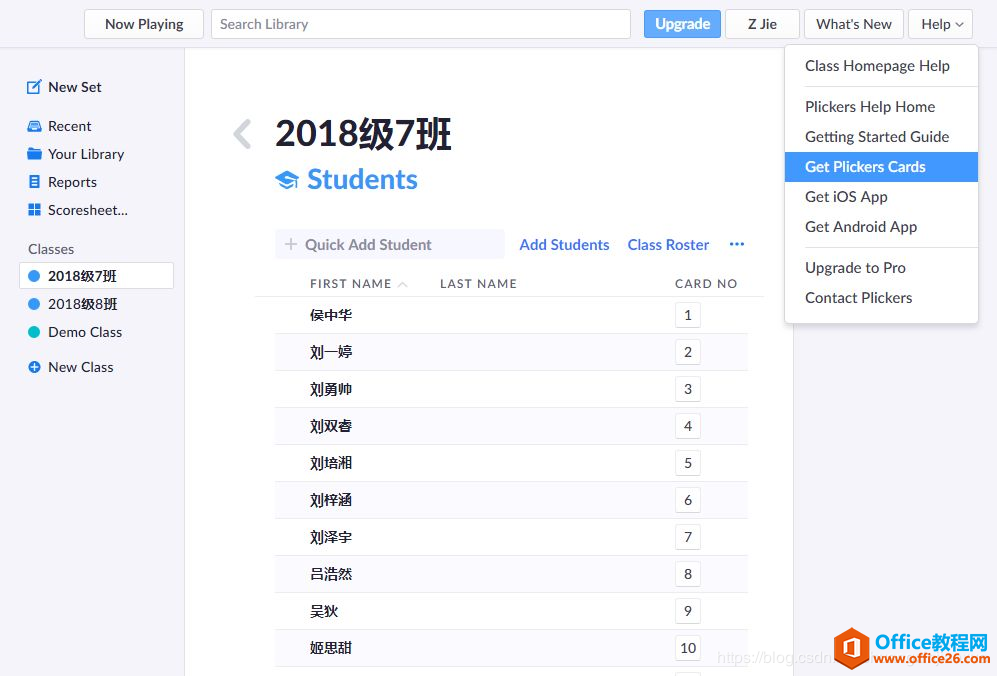
第五步:点击"Your Library"录入试题。
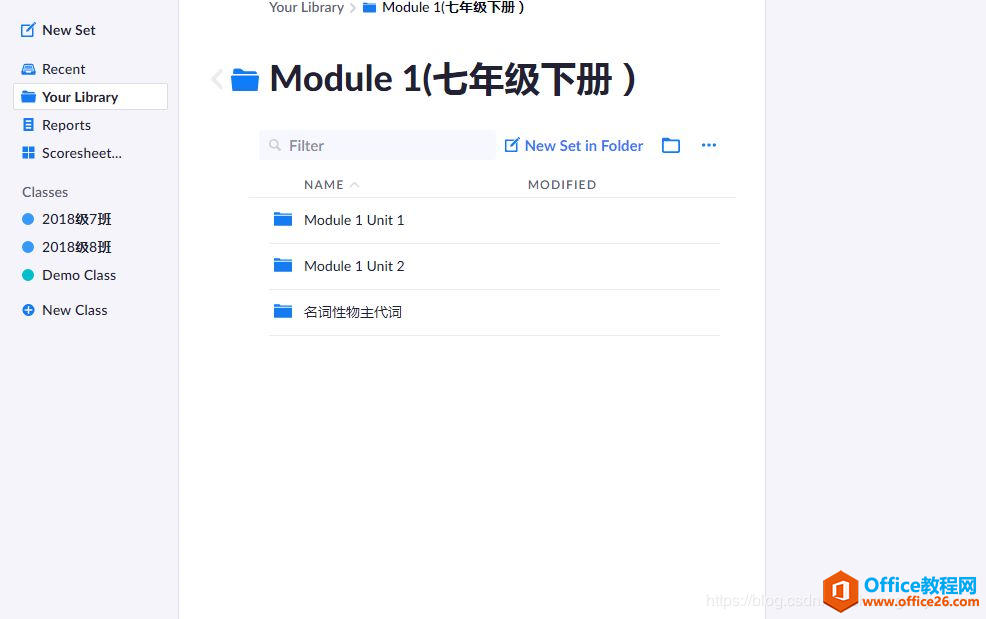
第六步:点击“Add to Queue”把录好的试题添加到相应的班级。
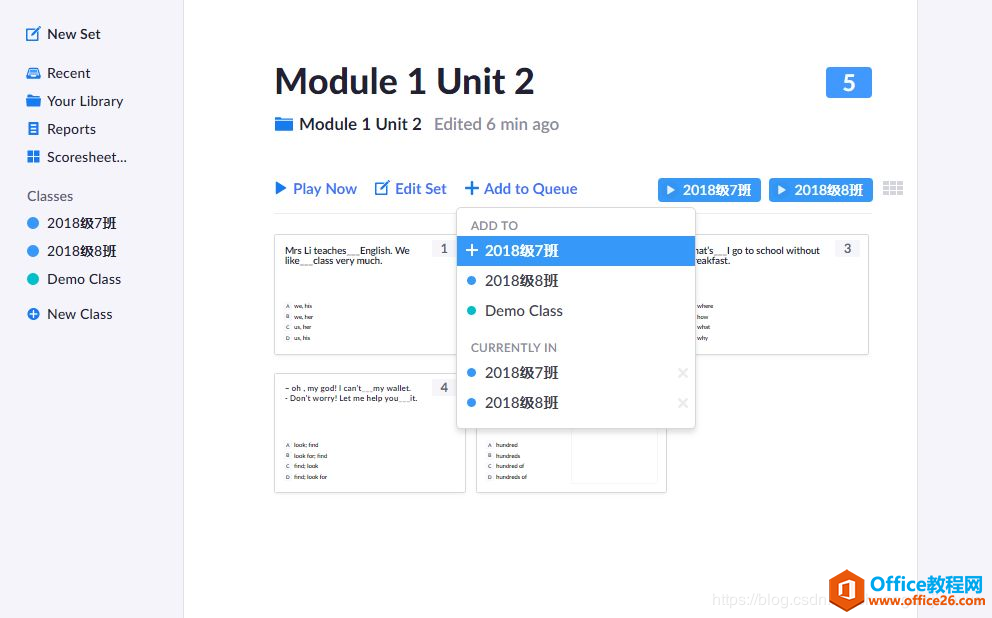
第七步:打开移动端或平板的Plickers应用,进入相应的班级选择好要扫的试题。然后就可以在课上扫描学生的答案及时获得学生的课堂反馈了。
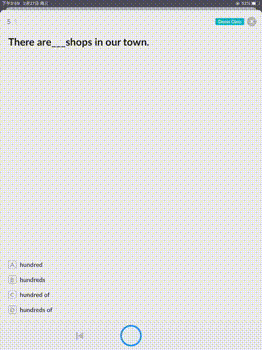
当我们利用Plickers在课上获得学生的课堂反馈后,我们可以把Plickers的教学数据通过截屏,然后直接插入到OneNote上进行课堂讲解。
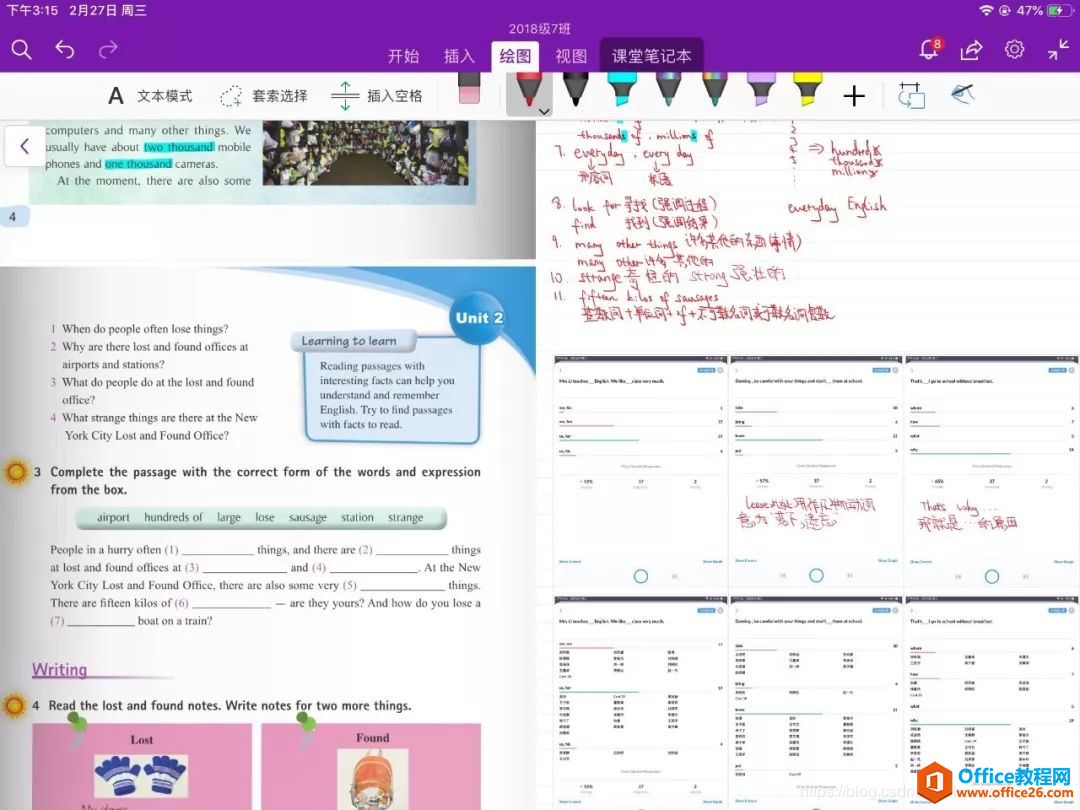
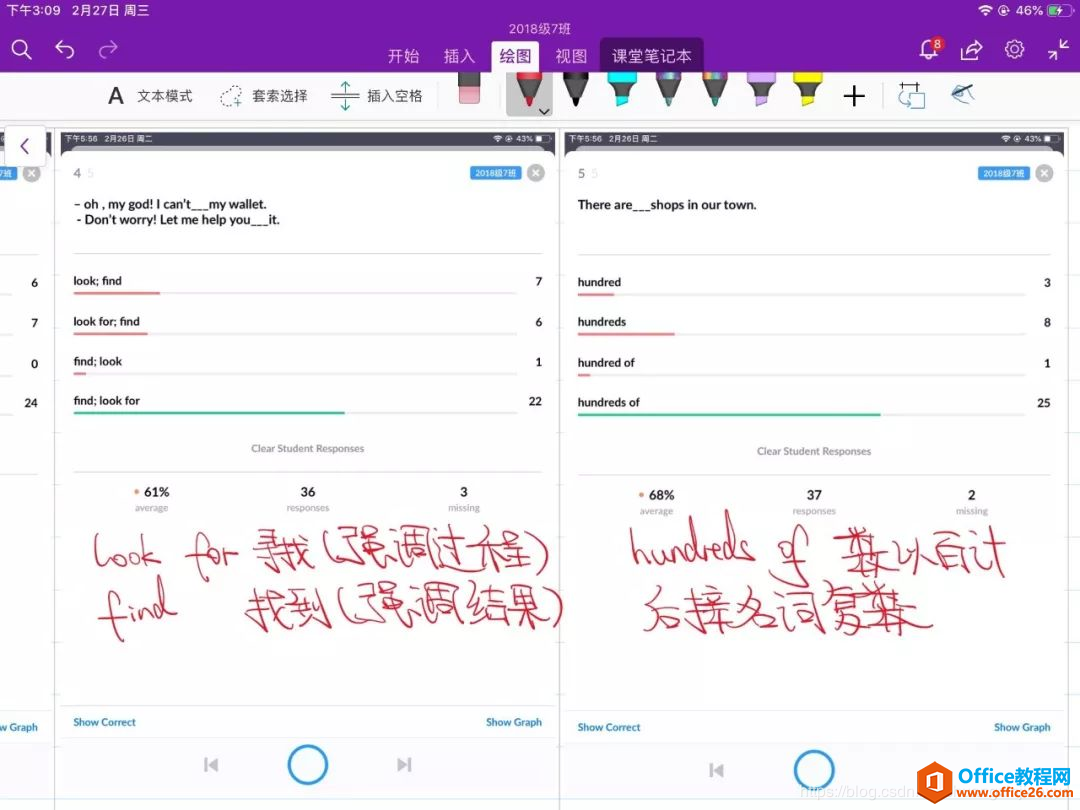
利用OneNote的绘图功能就可以在平板电脑上进行试题解析从而实现在课堂上对所有学生对一些知识点进行及时测验和反馈并作出解析从而大大提高课堂效率。
标签: Plickers+OneNote教学模式探索无电子设备的
相关文章
理想*人生的梦学习*信息*阅读人际关系*家庭*朋友健康*饮食*锻炼日期:天气:什么日子:生日:工作理财*金钱快乐*惊喜*其他未来日记*近日摘要......
2022-04-28 59 OneNote教程 OneNote九宫格日记模板
部门:年度:工作计划:计划重点:输入计划目标:输入目标:具体步骤:输入详细工作安排和步骤:输入内容输入内容输入内容输入内容可能会遇到的问题:输入内容输入内容输......
2022-04-28 86 OneNote教程 OneNote工作计划模板
重要且紧急优先解决立即做重要不紧急制定计划去做事项1事项2事项3事项1事项2事项3紧急不重要有空再说不重要不紧急交给别人去做事项1事项2事项3事项1事项2事项3......
2022-04-28 291 OneNote教程 OneNote四象限法则模板
分析表格:结论:论点1论点2论点3Strengths/优势:Weaknesses/缺陷:条目1条目2条目3条目4条目1条目2条目3条目4Opportunities/机会:Threats/挑战:条目1条目2条目3条目4条目1条目......
2022-04-28 165 OneNote教程 OneNoteSWOT分析模板

问题:Office365里的OneNote,插入选项卡里的联机图片、在线视频功能是灰色的。无法点击使用。是什么原因?解答:这是因为禁用了,不让Office下载在线内容导致的。解决办法:在OneNote201......
2022-04-28 155 OneNote教程 OneNote联机图片功能 OneNote在线视频功能